软件介绍/功能
 VeryPDF PDF to PowerPoint Converter官方版是专门对pdf转换操作使用很方便的转换工具。VeryPDF PDF to
PowerPoint Converter官方版能够将pdf的文件转换成我们想要的ppt格式,转换的速度非常的快也不会影响文件的质量。
VeryPDF PDF to PowerPoint Converter官方版是专门对pdf转换操作使用很方便的转换工具。VeryPDF PDF to
PowerPoint Converter官方版能够将pdf的文件转换成我们想要的ppt格式,转换的速度非常的快也不会影响文件的质量。
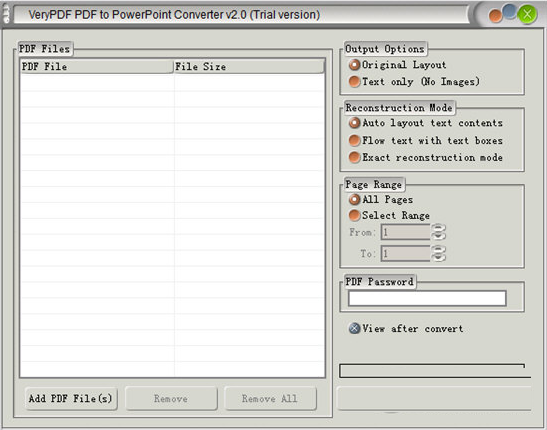
软件特色
将PDF转换为PPT
支持从PDF到PPT的批量转换。支持的输入格式范围从Adobe PDF 1.0到1.8。结果PPT文件可以通过PowerPoint2000、PowerPoint2003、PowerPoint2007和PowerPoint2010打开。
有效重建模式
提供了三种有效的重建模式。PDF到PowerPoint转换器可以帮助您自动维护文本内容的原始布局,使用文本框将文本从PDF流到PPT,在结果PPT中重建布局,与原始PDF完全相同。
支持多种语言
支持以下语言:英语、法语、德语、意大利语、西班牙语、瑞典语、丹麦语、荷兰语、挪威语、波兰语、葡萄牙语、俄语、捷克语、简体中文、繁体中文、日语、韩语等。
其他重要功能
支持加密PDF,包括所有者密码保护PDF和打开密码保护PDF。
如果需要,请在将PDF转换为PPT时删除图像。
保存好从PDF到PPT的原始图像、图形、超链接、颜色等。
结果PPT的内容是可编辑的。
支持拖放方式添加文件。
支持页面范围选择。
使用方法
1、运行Verypdf PDF到PowerPoint转换器
请双击桌面上的PDF到PowerPoint转换器图标以运行此应用程序。然后,应用程序的主界面出现在桌面上。如您所见,界面包含三个部分:列表框、选项面板和按钮栏。
2、输入PDF文件
要输入要从中创建PPT的PDF文件,可以执行以下操作之一:
从Windows资源管理器中拖动PDF文件,并将其放到列表框中。
单击列表框下的添加PDF文件,>在弹出的对话框中选择PDF文件,>并按Enter键。
然后,您可以在列表框中查看输入文件的文件名和文件大小。如果要从列表框中删除一些添加的PDF文件,可以单击“删除”按钮。如果要清除列表框,可以单击“全部删除”。
3、设置选项
要从PDF创建纯文本PPT,请将光标移动到界面的右侧:选项窗格,然后在“输出选项”下的“纯文本(无图像)”之前单击单选按钮。
如果不想更改文本的位置并保留原始文本框,可以在“重建”模式下使用文本框流动文本之前单击单选按钮。
有时,您可能只想从原始PDF中提取几个页面。在这种情况下,可以通过单击“选择范围”并在“从”和“到”数字调整框中选择选项来设置页面范围。
如果源PDF文件受打开的密码保护,则可以在“PDF密码”编辑框中键入密码。
4、导出PPT文件
设置完所有选项后,请单击“转换”按钮。将弹出一个对话框,从中可以选择要将结果PPT文件导出到其中的文件夹。按下然后回车键,计算机将开始从PDF创建PPT。同时,转换按钮上方的进度条可以传递转换状态。
历史版本
- VeryPDF PDF to PowerPoint Converter2.0 正式版 简体中文 win7或更高版本 2019-05-17












